برای فلش کردن دستگاه های با پردازنده Qualcomm باید از برنامه QFIL استفاده نمود. همچنین باید ابتدا دستگاه را به حالت EDL ببریم. در این آموزش 5 روش بردن دستگاه با پردازنده کوالکام به EDL Mode را شرح می دهیم.
روش اول (گوشی روشن):
ابتدا از منو تنظیمات USB debugging را خاموش کنید.
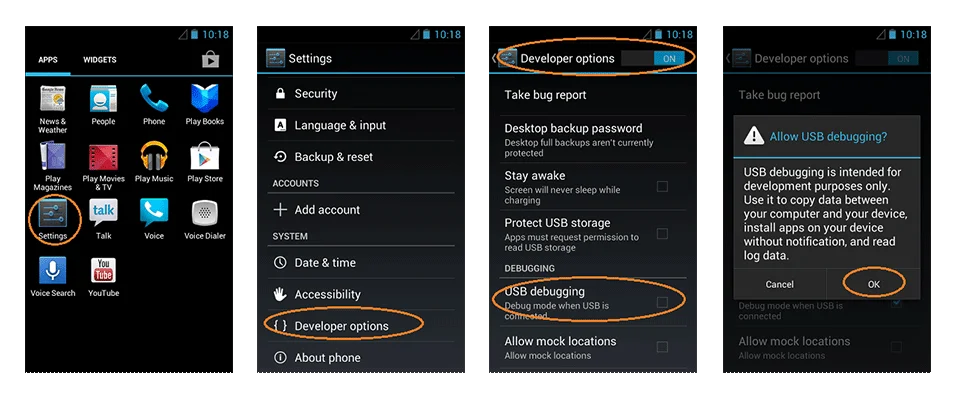
دستگاه را در حالت روشن به سیستم وصل کنید و MTP را مطابق تصویر زیر خاموش کنید:
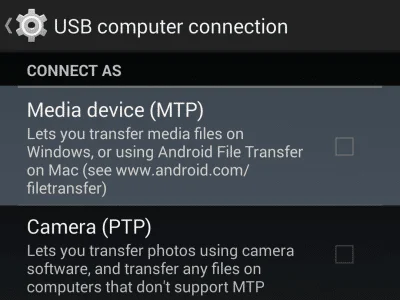
سپس برنامه QFIL را باز کنید. باید مطابق با تصویر زیر درایور گوشی شما را شناخته باشد:
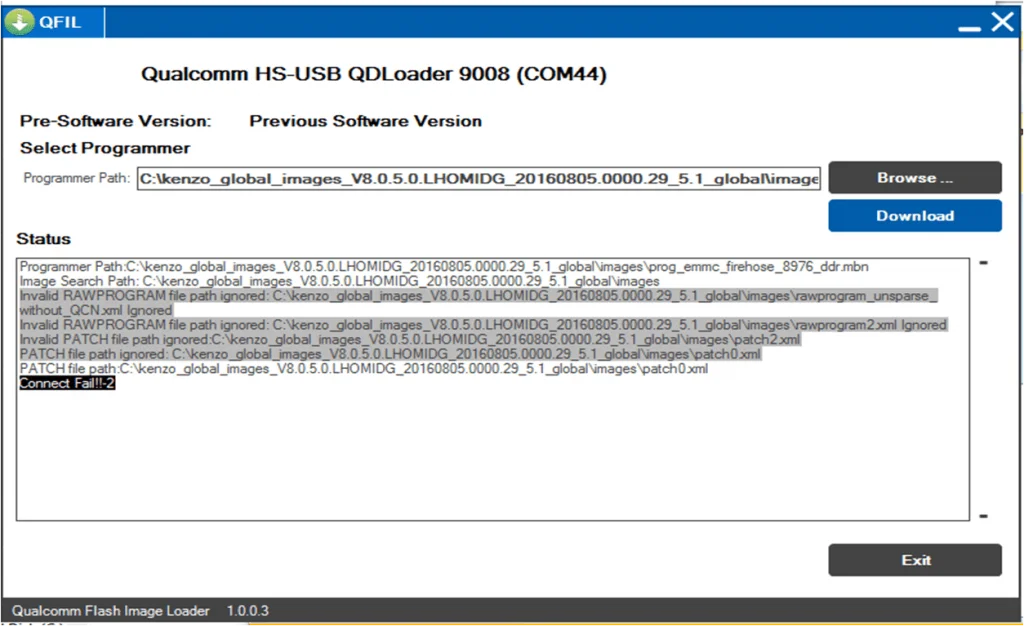
نکات:
- در بعضی از برند ها USB debugging را نباید غیر فعال کنید بلکه باید آن را فعال نموده و MTP را نیز فعال کنید.
- در برند Lenovo گزینه MTP غیر فعال نمی شود، برای این برند از روش شماره 4 استفاده نمایید.
- این روش مخصوص دستگاه های Smart می باشد اما ممکن است برای برند های دیگر نیز پاسخگو باشد.
روش دوم (حالت Fastboot):
ابتدا دستگاه را به حالت Fastboot ببرید. (آموزش Fastboot)
ابتدا منتظر بمانید تا سیستم درایور های مربوطه را کامل شناسایی کند، سپس وارد پوشه Reboot To Edl Mode (در فایل فلش دانلود شده وجود دارد) شوید و فایل Fastboot Reboot Edl.cmd را اجرا نمایید.
نکات:
- در ویندوز ۷ و بالاتر برای اجرای فایل Fastboot Reboot Edl.cmd حتما به صورت Run as an Administrator اقدام نمایید.
- این روش در تمامی برند ها برای دستگاه روشن کاربرد دارد و پیشنهاد می شود.
روش سوم (کلید های ترکیبی):
- دستگاه را خاموش کنید، ولوم بالا را بگیرید و به سیستم وصل کنید.
- دستگاه را خاموش کنید، ولوم بالا + دکمه پاور را بگیرید و به سیستم وصل کنید.
- دستگاه را خاموش کنید، ولوم پایین را بگیرید و به سیستم وصل کنید.
- دستگاه را خاموش کنید، ولوم پایین + دکمه پاور را بگیرید و سیستم وصل کنید.
روش چهارم (کلید های ترکیبی مخصوص برند Lenovo):
در اندروید 5 برند لنوو:
- دستگاه را خاموش کنید، ولوم بالا یا ولوم پایین یا هر دو را با هم بگیرید و به سیستم وصل کنید.
در اندروید 6 برند لنوو:
- دستگاه را خاموش کنید و به سیستم وصل کنید، دکمه پاور را چندین بار بزنید.
روش پنجم (ساخت کابل EDL):
اگر دستگاه به هر دلیلی خاموش شده باشد (بریک) یا با هیچ یک از روش های فوق عکس العملی نشان ندهد باید با ساخت کابل EDL دستگاه را به حالت EDL Mode ببریم.

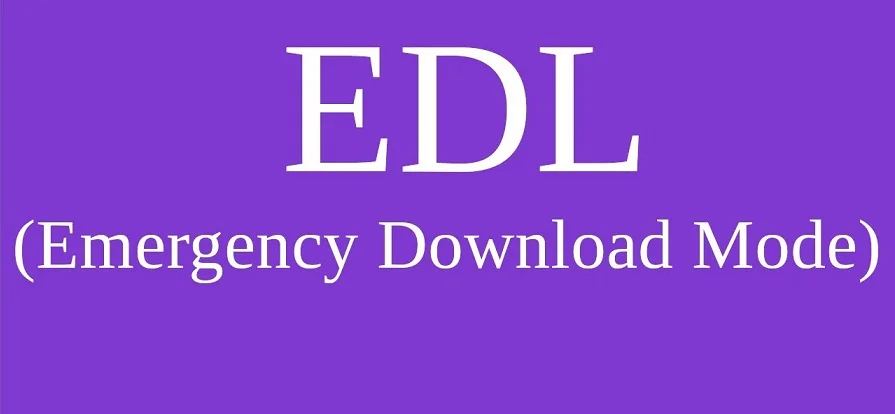



در بحث پیرامون این مطلب شرکت کنید
برای ارسال دیدگاه باید وارد شوید